怎么安装正版win10系统?
分类:win10教程 发布时间:2020-12-23 10:08:02
可能很多人都会觉得安装系统是一件很难的事情,也有很多小伙伴问小编,对于小白来说,有什么方法能简单快速安装win10系统,下面小编就把家底爆出来,给大家安利一个简单的装系统的方法。
1.打开百度,搜索系统之家进入到官网。
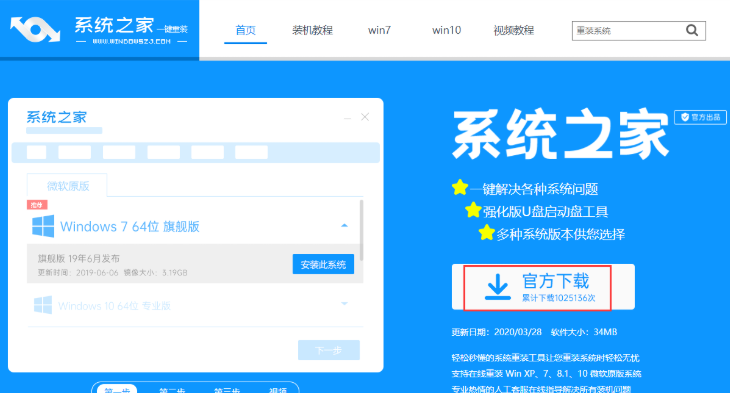
2.关闭杀毒软件,打开系统之家一键重装,选择“u盘模式”进入。
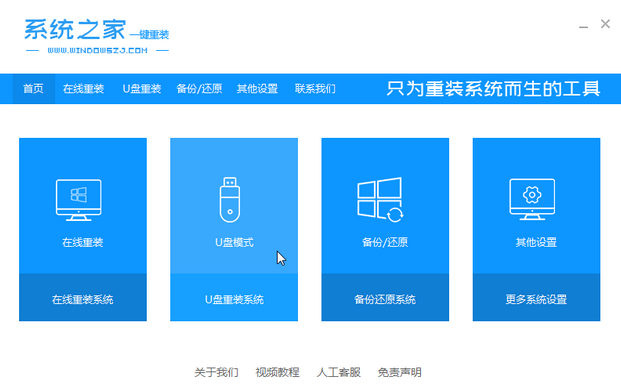
3.将页面切换到“本地模式”,直接点击“安装到E盘”。
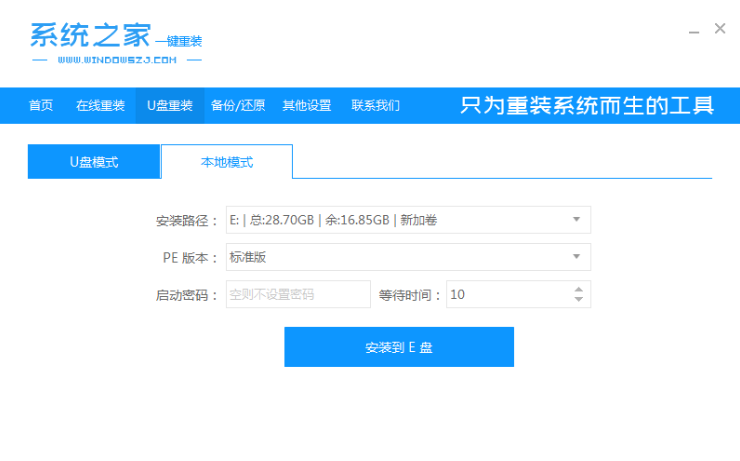
4.系统之家一键重装开始下载PE系统,这里我们耐心等待一下即可。
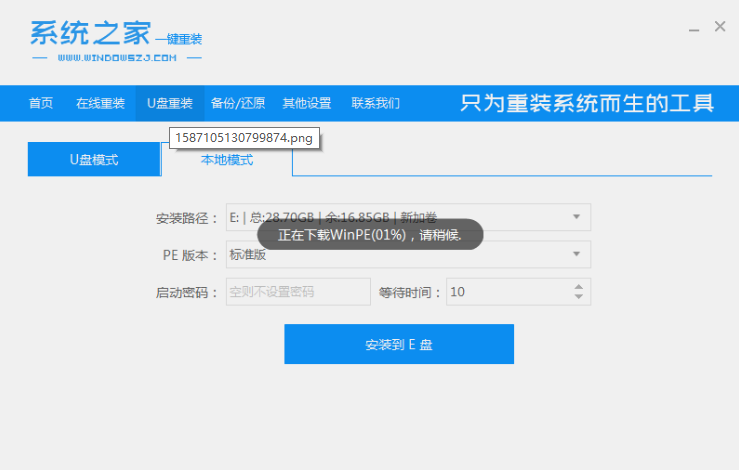
5.等待PE系统下载完成,系统之家一键重装出现提示“本地模式安装完成”后,直接重启电脑。
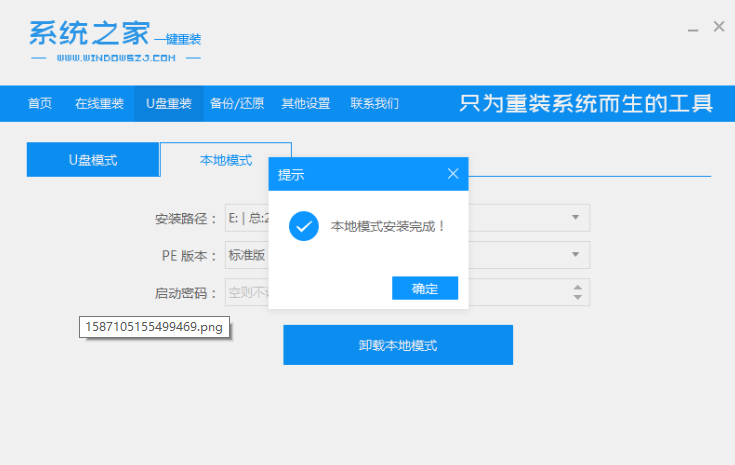
6.进入Windows启动管理器界面,选择“WindowsPE”按回车键进入。
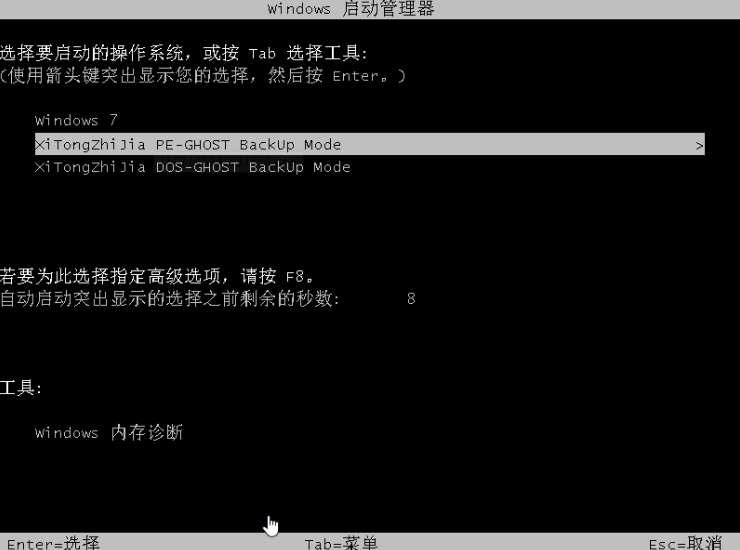
7.进入PE系统桌面,会弹出一个系统之家装机工具我们可以看到提前下载到电脑本地磁盘的正版Windows10系统,点击“安装”下一步。
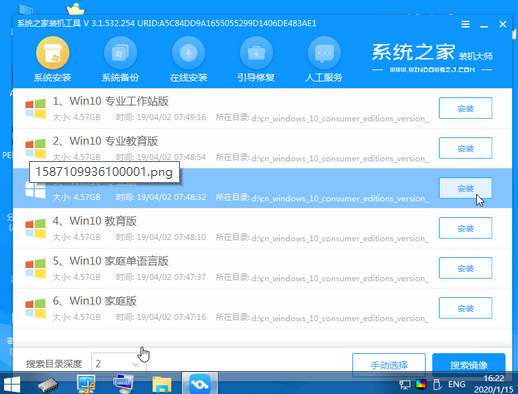
8.正版win10系统安装完成后,电脑将重新启动进入操作系统桌面,系统安装完成。
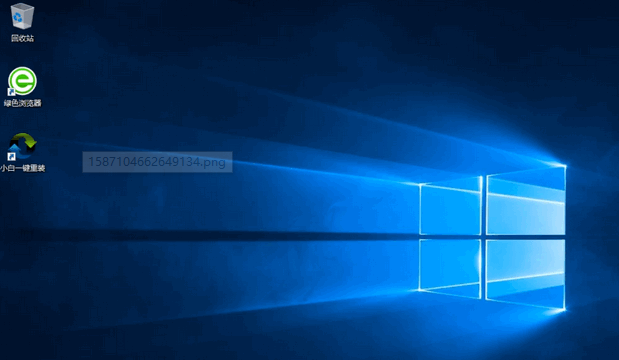
使用这个方法装win10系统,是小编最喜欢的方法,小白也能轻易上手,快分享给身边需要的人吧。






 立即下载
立即下载







 魔法猪一健重装系统win10
魔法猪一健重装系统win10
 装机吧重装系统win10
装机吧重装系统win10
 系统之家一键重装
系统之家一键重装
 小白重装win10
小白重装win10
 杜特门窗管家 v1.2.31 官方版 - 专业的门窗管理工具,提升您的家居安全
杜特门窗管家 v1.2.31 官方版 - 专业的门窗管理工具,提升您的家居安全 免费下载DreamPlan(房屋设计软件) v6.80,打造梦想家园
免费下载DreamPlan(房屋设计软件) v6.80,打造梦想家园 全新升级!门窗天使 v2021官方版,保护您的家居安全
全新升级!门窗天使 v2021官方版,保护您的家居安全 创想3D家居设计 v2.0.0全新升级版,打造您的梦想家居
创想3D家居设计 v2.0.0全新升级版,打造您的梦想家居 全新升级!三维家3D云设计软件v2.2.0,打造您的梦想家园!
全新升级!三维家3D云设计软件v2.2.0,打造您的梦想家园! 全新升级!Sweet Home 3D官方版v7.0.2,打造梦想家园的室内装潢设计软件
全新升级!Sweet Home 3D官方版v7.0.2,打造梦想家园的室内装潢设计软件 优化后的标题
优化后的标题 最新版躺平设
最新版躺平设 每平每屋设计
每平每屋设计 [pCon planne
[pCon planne Ehome室内设
Ehome室内设 家居设计软件
家居设计软件 微信公众号
微信公众号

 抖音号
抖音号

 联系我们
联系我们
 常见问题
常见问题



